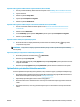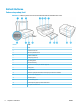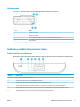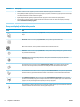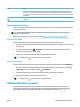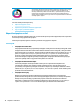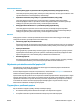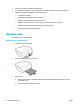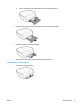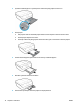User guide
Zapnutie alebo vypnutie tichého režimu v softvéri tlačiarne (OS X a macOS)
1. Otvorte pomôcku HP Utility. Ďalšie informácie nájdete v časti HP Utility (OS X a macOS) na strane 97.
2. Vyberte tlačiareň.
3. Kliknite na položku Tichý režim .
4. Vyberte položku Zapnúť alebo Vypnúť .
5. Kliknite na položku Použiť teraz.
Zapnutie alebo vypnutie tichého režimu vo vstavanom webovom serveri (serveri EWS)
1. Otvorte server EWS. Ďalšie informácie nájdete v časti Otvorenie vstavaného webového servera
na strane 98.
2. Kliknite na kartu Nastavenia .
3. V časti Predvoľby vyberte položku Tichý režim a potom vyberte položku Zapnúť alebo Vypnúť .
4. Kliknite na položku Použiť.
Zapnutie tichého režimu počas prebiehajúcej tlače
▲
Na obrazovke tlače na displeji ovládacieho panela tlačiarne sa dotknite položky (Tichý režim)
a zapnite tak tichý režim.
POZNÁMKA: Tichý režim sa zapne po vytlačení aktuálnej strany a bude sa používať iba počas aktuálnej
tlačovej úlohy.
Vytvorenie plánu pre tichý režim na ovládacom paneli tlačiarne
1. Na úvodnej obrazovke sa dotknite ikony ( Nastavenie ).
2. Dotknite sa položky Tichý režim.
3. Tichý režim zapnite dotykom položky Vypnúť vedľa položky Tichý režim a potom potvrďte tento krok
dotykom tlačidla OK.
4. Dotknite sa položky Vypnúť vedľa položky Plánovanie a potom zmeňte čas začiatku a konca plánu.
Optimalizácia spotrebného tlačového materiálu
Ak chcete optimalizovať spotrebný tlačový materiál, ako je atrament a papier, vyskúšajte nasledujúce tipy:
● Recyklujte použité originálne atramentové kazety HP prostredníctvom programu HP Planet Partners.
Ďalšie informácie nájdete na webovej stránke www.hp.com/recycle.
● Optimalizujte spotrebu papiera tlačou na obe strany papiera.
● Nastavte kvalitu tlače v ovládači tlačiarne na koncept. Pri nastavení konceptu je spotreba atramentu
nižšia.
● Nečistite tlačovú hlavu, ak to nie je potrebné. Plytvá sa pri tom atramentom a skracuje sa životnosť
kaziet.
SKWW HP EcoSolutions (spoločnosť HP a životné prostredie) 5